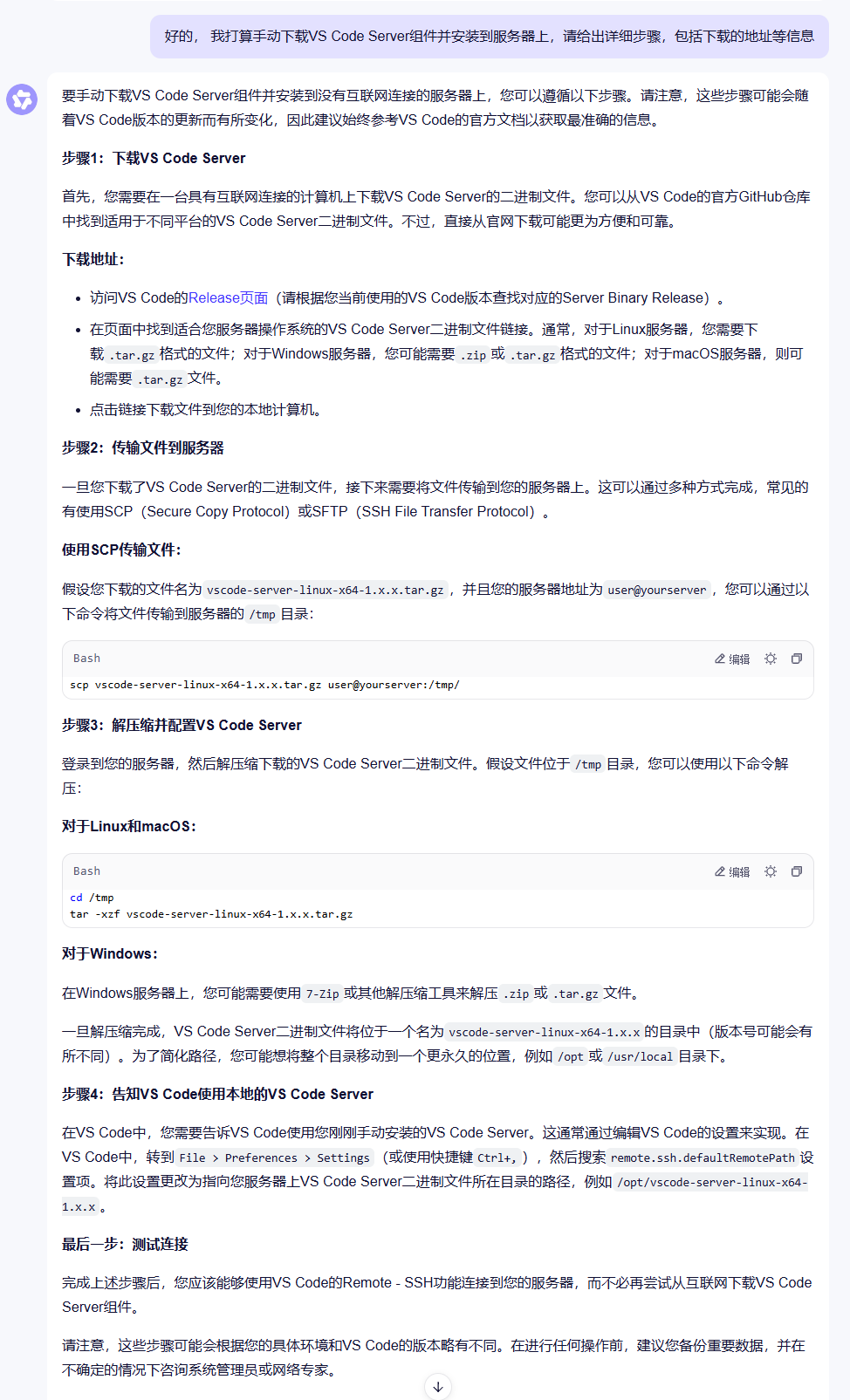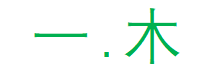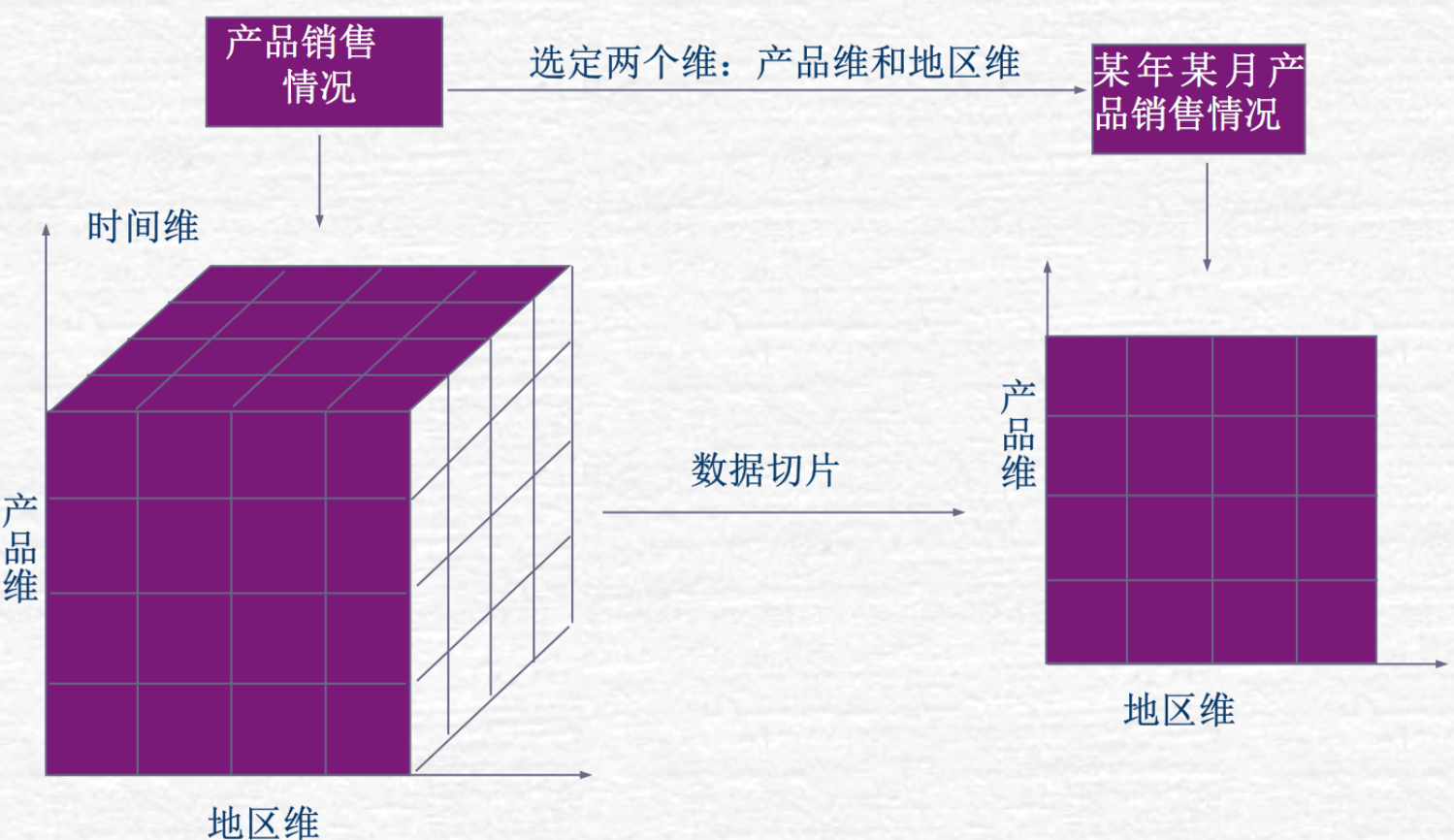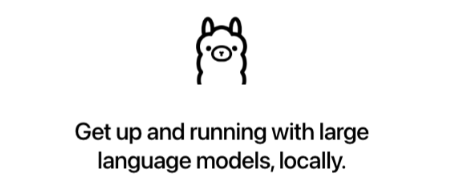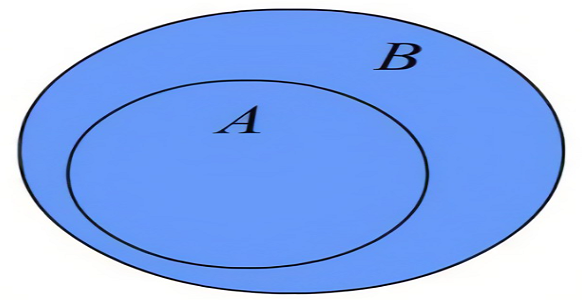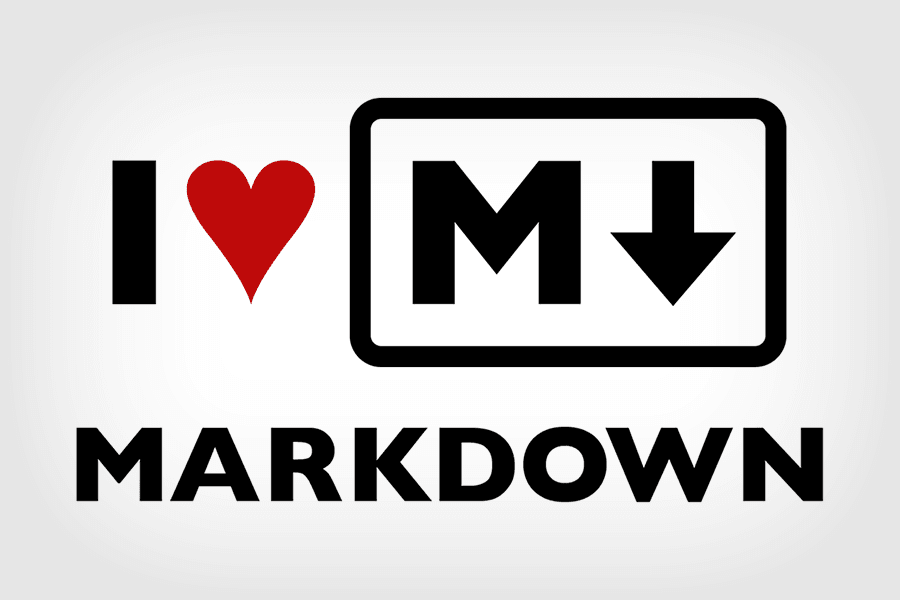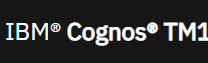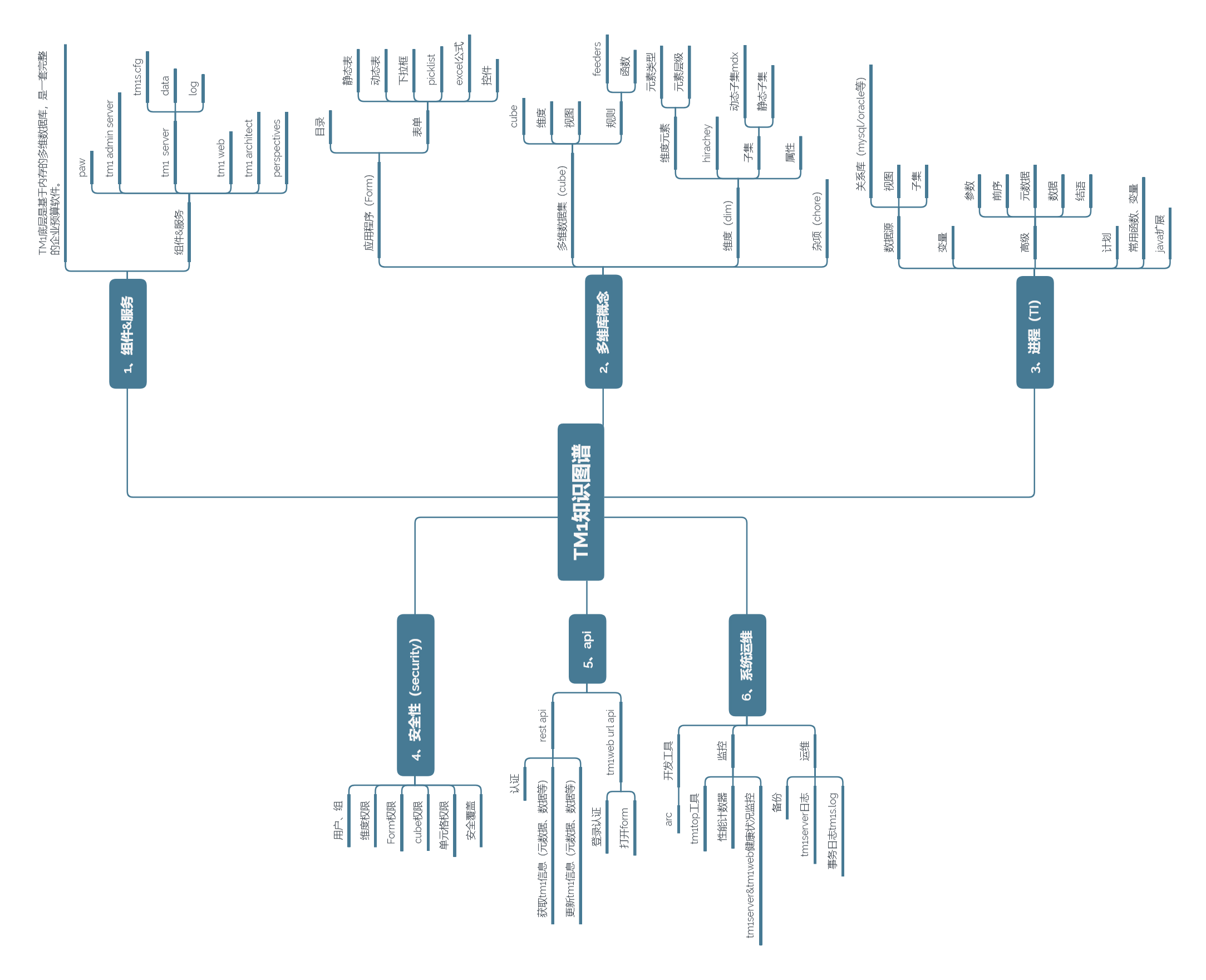本地vscode远程ssh远程服务器并提交git
配置SSH密钥对
-
在Windows机器上生成SSH密钥(如果尚未生成): 打开VSCode的集成终端或Git Bash,运行: bash编辑1ssh-keygen -t rsa -b 4096 -C "your_email@example.com"
-
将公钥添加到Linux服务器: 使用cat命令查看公钥内容,然后将其复制到剪贴板: bash编辑1cat ~/.ssh/id_rsa.pub 将此公钥添加到你的Linux服务器的~/.ssh/authorized_keys文件中。
安装VSCode的Remote SSH扩展
-
安装Remote SSH扩展: 在VSCode中,打开扩展市场,搜索并安装Remote - SSH扩展。
-
配置SSH目标: 在VSCode中按Ctrl + Shift + P打开命令面板,输入并选择Remote-SSH: Open Configuration File,这将打开你的SSH配置文件~/.ssh/config(如果不存在则创建)。在文件中添加或编辑以下内容: ssh编辑1Host yourserver 2 HostName yourserver_ip_or_hostname 3 User your_username 4 IdentityFile ~/.ssh/id_rsa 替换yourserver, yourserver_ip_or_hostname, 和 your_username为你的实际信息。
克隆或打开服务器上的仓库
-
通过SSH连接到服务器: 在VSCode中,打开命令面板,输入并选择Remote-SSH: Connect to Host...,然后选择你刚才配置的服务器。
-
克隆或打开仓库: 一旦连接成功,你就可以在服务器上克隆或打开已存在的Git仓库。在VSCode的文件资源管理器中,导航到你想克隆或打开仓库的位置,然后使用Git命令行或VSCode的内置Git功能。
使用VSCode的Git功能
-
使用VSCode的Git面板: 在VSCode中,打开左侧边栏的Git面板,你可以看到未被跟踪的文件和更改。右键点击文件或更改,选择Stage来暂存更改,然后选择Commit来提交更改。
-
推送更改: 提交更改后,你可以在Git面板中找到最新提交,然后右键点击选择Push来将更改推送到远程仓库。
这样,你就可以在本地的VSCode中通过SSH远程提交到Linux服务器上的Git仓库了。确保在操作过程中,你有适当的权限和正确的SSH配置。
=========================================================================================================================
-
ssh noahark@yourserver_ip_or_hostnamesu - noahark -
mkdir -p ~/.ssh chmod 700 ~/.ssh touch ~/.ssh/authorized_keys chmod 600 ~/.ssh/authorized_keys -
echo 'your_public_key_here' >> ~/.ssh/authorized_keys
=========================================================================================================================
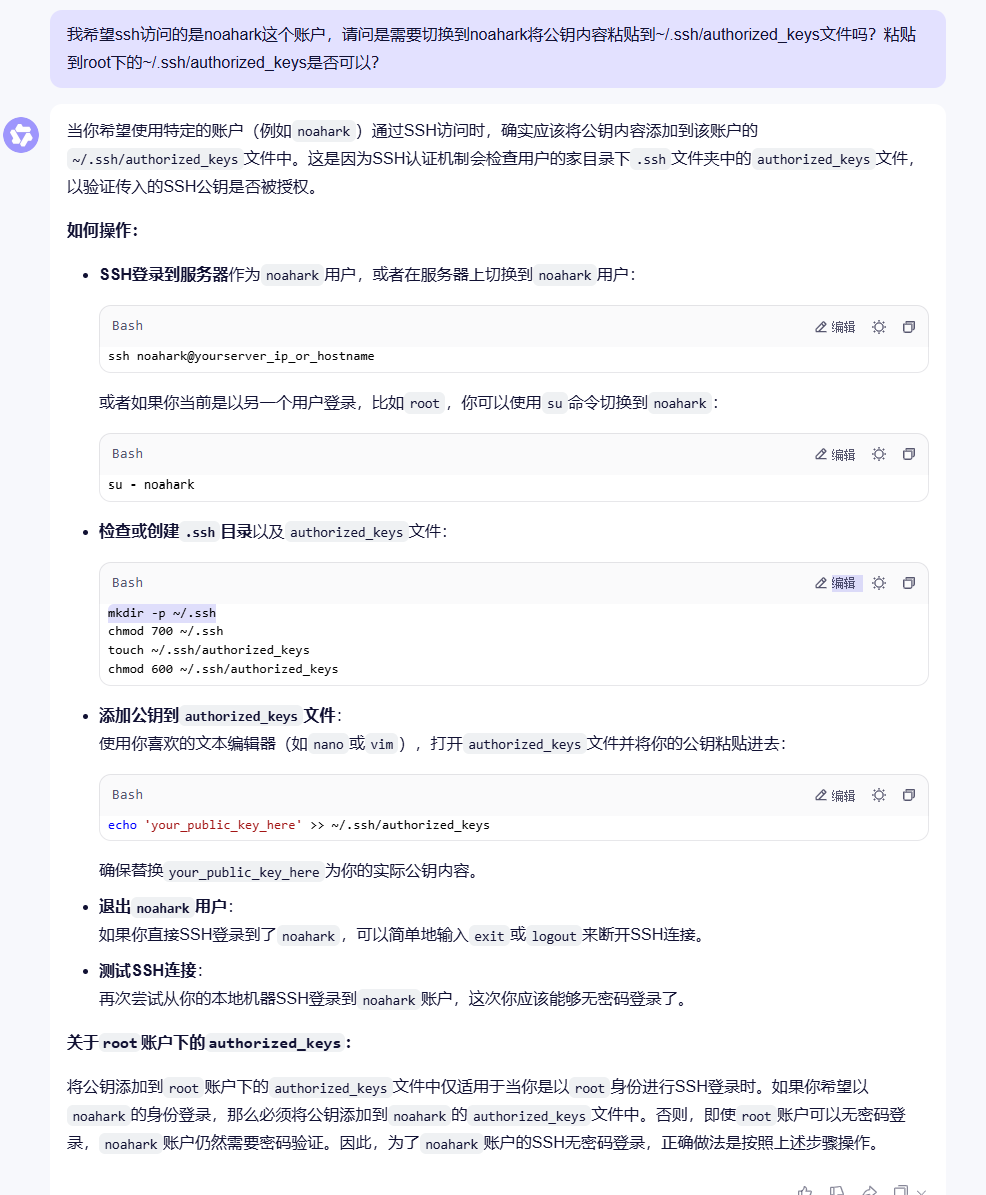
=========================================================================================================================
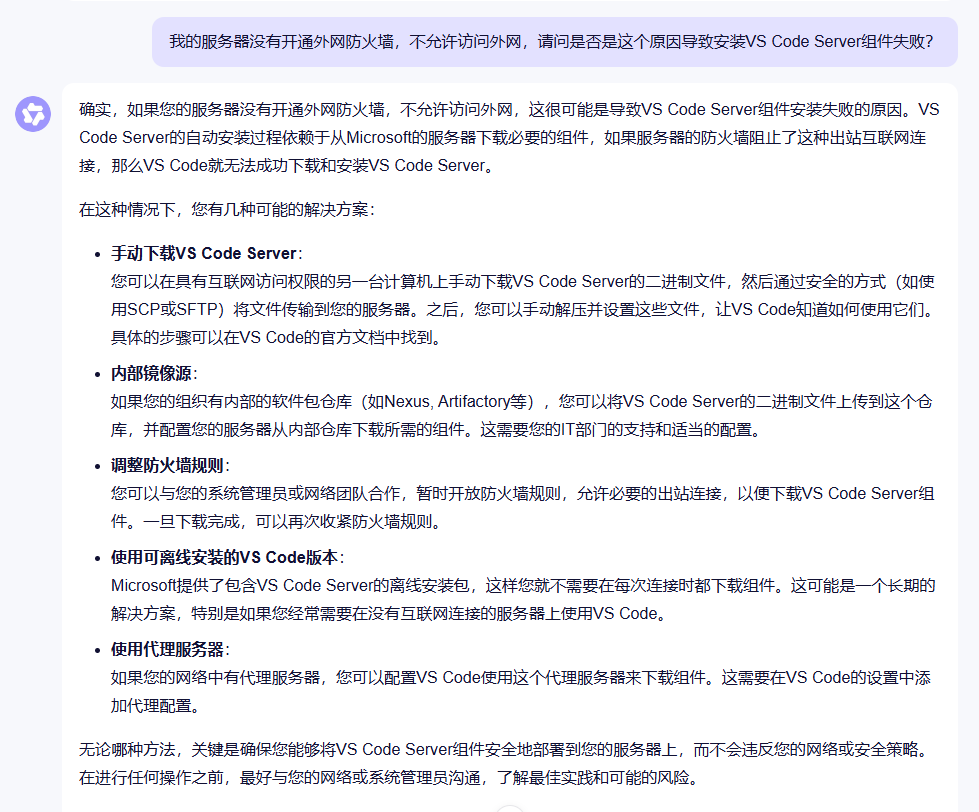
==========================================================================================================================